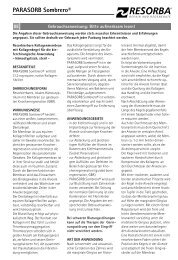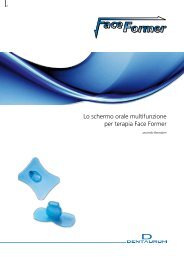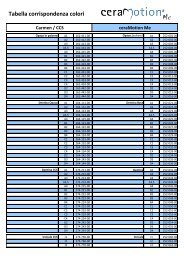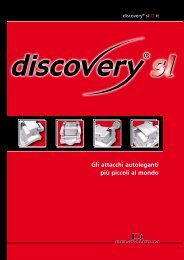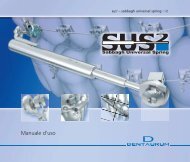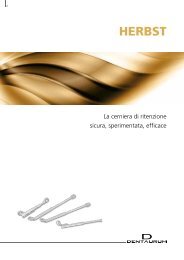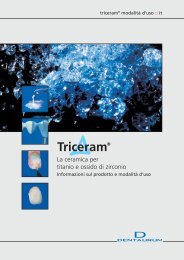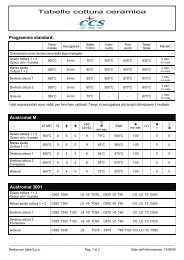- Page 3 and 4:
INDICE Pagina Capitolo I - Installa
- Page 5 and 6:
Utilità ..........................
- Page 7 and 8:
Capitolo I - Installazione del soft
- Page 9 and 10: Installazione del software NOTA: no
- Page 11 and 12: Installazione del software Nota rel
- Page 13 and 14: Installazione del software NOTA: no
- Page 15: Installazione del software Disinsta
- Page 18 and 19: Avvio del software Eseguire NemoCep
- Page 20 and 21: Avvio del software Una volta regist
- Page 23 and 24: Capitolo III - Gestione dei pazient
- Page 25 and 26: Gestione dei pazienti Se desidera i
- Page 27 and 28: Gestione dei pazienti Se il familia
- Page 29 and 30: Gestione dei pazienti Nota: Il pazi
- Page 31 and 32: Gestione dei pazienti Se, per esemp
- Page 33 and 34: Acquisizione delle immagini Capitol
- Page 35 and 36: • • • • • Acquisizione de
- Page 37 and 38: Acquisizione delle immagini Prima d
- Page 39: Acquisizione delle immagini NemoCep
- Page 42 and 43: Gestione delle immagini Aprire le i
- Page 44 and 45: Gestione delle immagini Selezioniam
- Page 46 and 47: Menu contestuale: Gestione delle im
- Page 48 and 49: Barra degli strumenti Gestione dell
- Page 50 and 51: Gestione delle immagini Cambio dina
- Page 52 and 53: Regolazione luminosità e contrasto
- Page 54 and 55: Riduzione del rumore Gestione delle
- Page 56 and 57: Gestione delle immagini Di queste o
- Page 58 and 59: Gestione delle immagini Spieghiamo
- Page 62 and 63: Gestione delle immagini Quando abbi
- Page 64 and 65: Gestione delle immagini Nella parte
- Page 66 and 67: Gestione delle immagini Indicare la
- Page 68 and 69: Trattamento delle serie In questo c
- Page 70 and 71: Trattamento delle serie Nota: Quest
- Page 72 and 73: Trattamento delle serie Incollare i
- Page 74 and 75: Trattamento delle serie 2. “Stamp
- Page 76 and 77: Trattamento delle serie Slide Show
- Page 78 and 79: Trattamento delle serie Slide Show
- Page 80 and 81: Trattamento delle serie Il programm
- Page 82 and 83: Regolazione di immagini Trattamento
- Page 84 and 85: Trattamento delle serie Rotazione:
- Page 86 and 87: Trattamento delle serie Pag. 86 di
- Page 88 and 89: Gestione dei templates In NemoCeph
- Page 90 and 91: Gestione dei templates Per visualiz
- Page 92 and 93: Gestione dei templates Per archivia
- Page 94 and 95: Gestione dei templates Il tasto , c
- Page 96 and 97: Creazione di templates In NemoCeph
- Page 98 and 99: Creazione di templates Una volta se
- Page 100 and 101: Creazione di templates Inserimento
- Page 102 and 103: Creazione di templates che viene tr
- Page 104 and 105: Importazione ed esportazione Esport
- Page 106 and 107: Importare pazienti Importazione ed
- Page 108 and 109: Importazione ed esportazione Pag. 1
- Page 110 and 111:
Sicurezza e Passwords 1. Personale
- Page 112 and 113:
Preferenze Utilità Se desideriamo
- Page 114 and 115:
Preferenze Pag. 114 di 213 App. I -
- Page 116 and 117:
Tipi di serie All’interno del pro
- Page 118 and 119:
Tipi di serie Ort Id + 8 foto Orto
- Page 120 and 121:
Tipi di serie Rx Laterali Rx Panora
- Page 122 and 123:
Tipi di serie Pag. 122 di 213 App.
- Page 124 and 125:
Tipi di Templates Per default nel p
- Page 126 and 127:
Orto 8 foto Template ortognatico Ti
- Page 128 and 129:
XRay extraorale 4 foto XRay - Later
- Page 130 and 131:
Orto 8 foto template Tipi di Templa
- Page 132 and 133:
Tracciato cefalometrico Introduzion
- Page 134 and 135:
Tracciato cefalometrico Età dental
- Page 136 and 137:
Tracciato cefalometrico Appaiono su
- Page 138 and 139:
Tracciato cefalometrico Curva di Be
- Page 140 and 141:
Tracciato cefalometrico - Richieder
- Page 142 and 143:
Stampa Tracciato cefalometrico L’
- Page 144 and 145:
Tracciato cefalometrico Informazion
- Page 146 and 147:
Tracciato cefalometrico Abbiamo due
- Page 148 and 149:
A mano a mano che realizziamo opera
- Page 150 and 151:
Tracciato cefalometrico Il programm
- Page 152 and 153:
Vert Visualizziamo il Biotipo facci
- Page 154 and 155:
Tracciato cefalometrico Il pannello
- Page 156 and 157:
Se lavoriamo sopra il diagramma del
- Page 158 and 159:
Tracciato cefalometrico Di seguito
- Page 160 and 161:
Retrusione dell’incisivo superior
- Page 162 and 163:
Tracciato cefalometrico 2. Previsio
- Page 164 and 165:
Tracciato cefalometrico Nota: La VT
- Page 166 and 167:
Trattamento ortodontico con crescit
- Page 168 and 169:
Tracciato cefalometrico Il seguente
- Page 170 and 171:
Tracciato cefalometrico Selezioniam
- Page 172 and 173:
Tracciato cefalometrico In questa c
- Page 174 and 175:
Tracciato cefalometrico Il moviment
- Page 176 and 177:
Tracciato cefalometrico Trattamento
- Page 178 and 179:
Tracciato cefalometrico Se desideri
- Page 180 and 181:
Tracciato cefalometrico Mediante il
- Page 182 and 183:
Tracciato cefalometrico Pag. 182 di
- Page 184 and 185:
Tracciato cefalometrico Tracciato C
- Page 186 and 187:
Tracciato cefalometrico Per stampar
- Page 188 and 189:
Tracciato cefalometrico Pag. 188 di
- Page 190 and 191:
Tracciato cefalometrico Tracciato d
- Page 192 and 193:
Tracciato cefalometrico Il programm
- Page 194 and 195:
Tracciato cefalometrico Misure del
- Page 196 and 197:
Tracciato cefalometrico Indice di B
- Page 198 and 199:
Tracciato cefalometrico Configurazi
- Page 200 and 201:
Tracciato cefalometrico Definizione
- Page 202 and 203:
- Per selezionare il tipo di misura
- Page 204 and 205:
Tracciato cefalometrico Osservazion
- Page 206 and 207:
Tracciato cefalometrico Se la fines
- Page 208 and 209:
Tracciato cefalometrico Le configur
- Page 210 and 211:
Tracciato cefalometrico Per aggiung
- Page 212 and 213:
Tracciato cefalometrico Nota: il pi
- Page 214:
Dentaurum Italia S.p.a. - Via degli